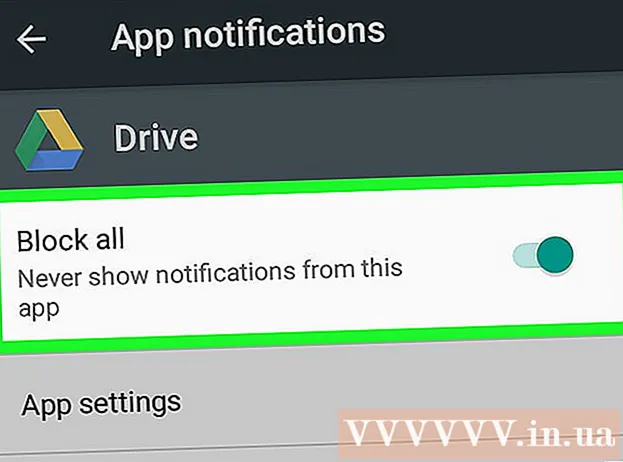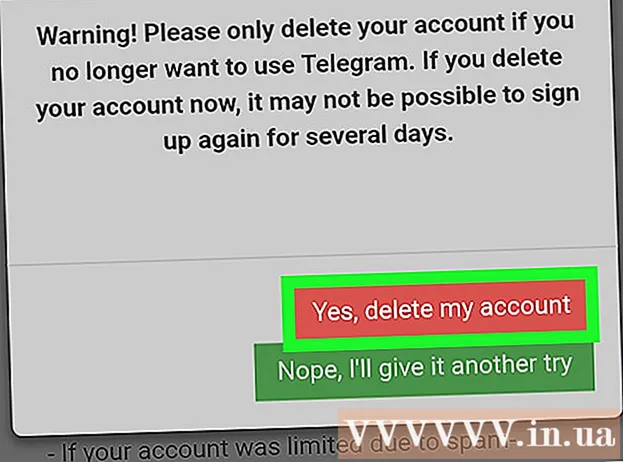Auteur:
Randy Alexander
Denlaod Vun Der Kreatioun:
28 Abrëll 2021
Update Datum:
1 Juli 2024

Inhalt
Dëse wikiHow léiert Iech wéi Dir Musek oder Videoen op Ärem iPhone eropluet an erofluet.
Schrëtt
Method 1 vun 3: Füügt Musek / Videoen mam iTunes Store bäi
Öffnen der iTunes Store App. D'App huet e purpurroude Symbol mat enger wäisser Museksnout an engem wäisse Krees.
- Et ass recommandéiert mat Wi-Fi ze verbannen wann Dir dës Method ausféiert, well Musek a Videoen zimlech e bësse Plaz beim Download erofhuelen.

Sicht no Musek / Videoen. Dir kënnt et op verschidde Weeër maachen:- Klickt Sichen (Sichen). D'Optioun huet eng Lupp Ikon am ënneschten riets vum Bildschierm.
- Dës Optioun hëlleft Iech spezifescht Lidd, Kënschtler, Film oder Fernsehsendung ze fannen. Start andeems Dir op den "Sich" Feld uewen um Écran klickt. Gitt en Titel, Kënschtlernumm oder Schlësselwuert am Datafeld a klickt dann op dat Resultat wat Dir sicht.
- Klickt Musek (Musek). D'Optioun huet eng musikalesch Notiz Ikon am ënneschten lénksen Eck vum Bildschierm.
- Dës Optioun hëlleft Iech duerch Lidder, Alben, Artisten, Ringtones a Genren am iTunes Store ze bliederen.
- Klickt Filmer (Film). D'Optioun huet e Scrollikon ënnen lénks um Écran.
- Dës Optioun léisst Iech duerch Filmer, Schauspiller, Regisseuren a Genren am iTunes Store duerchsichen.
- Klickt TV Emissiounen. D'Optioun huet e Video Monitor Symbol am ënneschten Zentrum vum Bildschierm.
- Dës Optioun hëlleft Iech duerch Filmer, Titelen, Genren an Akteuren am iTunes Store ze sichen.

Klickt op de Präis. Fir e Song, Album, Film, Fernsehsendung oder Film erofzelueden, tippt de Präis niewent dem Aktivtitel.- E puer Filmer oder Fernsehsendunge kënnen eng Locatiounsoptioun hunn. Fir de Video ze lounen (amplaz ze kafen), klickt Dir op d'Locatioun.

Klickt KAAFT (MEDIA) (Kaaft). Dëse Knäppchen erschéngt op der Positioun wou de Präis virdru gewise gouf. Wann Dir drop klickt, bestätegt d'Decisioun fir ze kafen oder ze lounen. Musek / Videoen déi Dir kaaft oder lount fänken un op Ärem iPhone erofzelueden.- Fannt Musek kaaft an der Music App ënner der Tab "Downloaded Music" an der Bibliothéik.
- Fannt e kaaft / gelounte Film oder Fernsehsendung an der TV App ënner der Tab "Erofgelueden" an der Bibliothéik.
Method 2 vun 3: Luet Musek / Videoen erofgeluede mam iTunes Store
Öffnen der iTunes Store App. D'App huet e purpurroude Symbol mat enger wäisser Museksnout an engem wäisse Krees.
- Et ass recommandéiert mat Wi-Fi ze verbannen wann Dir dës Method ausféiert, well Musek a Videoen zimlech e bësse Plaz beim Download erofhuelen.
Klickt Méi (Aner Optiounen). Dëse Knäppchen huet eng Ikon vun dräi Punkten an der ënneschter rechter Ecke vum Bildschierm.
Klickt Kaaft (Kaaft).
Tippen op d'Mediekategorie déi Dir erofgelueden hutt. Wielt vu bannen Musek, Filmer oder TV Emissiounen.
Klickt Net op dësem iPhone (Net op dësem iPhone). Dës Optioun ass an der oberer rechter Ecke vum Bildschierm.
Tippen op den Artist oder den Titel. Musek gëtt alphabetesch nom Kënschtlernumm arrangéiert, Filmer ginn an alphabetescher Reiefolleg vun den Titelen opgezielt, an TV Shows sinn alphabetesch arrangéiert no Serienumm (Kapitel Spiller no Zuel).
Klickt op den "Download" Ikon riets vum Lidd, Album, Film, Serie oder Episod, deen Dir kaaft hutt a wëllt eroflueden. Dëse Knäppchen ass eng Wollekeform mat engem Pfeil no ënnen.
- D'Musek oder de Video fänkt un op Ärem Handy erofzelueden.
- Sicht no Musek mat der Musek App ënner der Tab "Erofgelueden Musek" an der Bibliothéik.
- Fannt e Film oder Fernsehsendung mat der TV App ënner dem "Erofgelueden" Tab an der Bibliothéik.
Method 3 vun 3: Fügt Musek / Videoen manuell op iTunes bäi
Öffnen iTunes op Ärem Computer. D'App huet e villfaarwege musikaleschen Notizikon op engem wäissen Hannergrond, dobaussen ass e villfaarwege Krees.
- Wann iTunes Iech freet déi lescht Versioun erofzelueden, befollegt d'Instruktioune.
Connect iPhone zu Computer. Benotzt den iPhone Kabel fir den USB Enn an de Computer ze stiechen, dat anert Enn stiits du an den Telefon Opluedport.
- Wann iTunes automatesch Synchroniséierung mat Musek aktivéiert huet, einfach iTunes opmaachen an Äre Telefon uschléissen an nei Musek gëtt op Ärem iPhone bäigefüügt.
Klickt op den Dropdown-Multimedia Menu. Dës Optioun ass an der ieweschter lénkser Ecke vum Écran, niewent dem iPhone Symbol.
Klickt Musek. Dës Optioun ass uewen am Menü.
Klickt op d'Optioun "Bibliothéik". An der "Bibliothéik" Sektioun am lénksen Deel vun der iTunes Fënster ginn et verschidde Weeër fir d'Playlist an der Bibliothéik ze gesinn:
- Viru Kuerzem Zousaz (Kierzlech derbäi)
- Kënschtler (Kënschtler)
- Alben
- Lidder (Song)
- Genren (Kategorie)
Klickt an zitt den Inhalt fir op den iPhone ze falen. Zitt de Song oder den Album aus der Bibliothéik riets vun der Dropdown-Fënster op d'iPhone Ikon am lénksen Deel, ënner "Geräter".
- D'iPhone Ikon gëtt vun engem bloe Rechteck ëmginn.
- Dir kënnt méi Elementer auswielen andeems Dir de Schlëssel gedréckt hält Ctrl (PC) oder ⌘ Kommando (Mac) a klickt drop.
Drop Lidder op iPhone. Nodeems Dir d'Maus oder de Trackpad Knäppchen fräigelooss huet, fänkt d'Musek op Ärem iPhone un.
Klickt op den Dropdown-Multimedia Menu. Dës Optioun ass an der ieweschter lénkser Ecke vum Écran, niewent dem iPhone Symbol.
Wielt Filmer. Dëst ass déi zweet Optioun am Menu.
Klickt op d'Optioun "Bibliothéik". An der "Bibliothéik" Sektioun am lénksen Deel vun der iTunes Fënster ginn et verschidde Weeër fir eng Lëscht vu Filmer an der Bibliothéik ze gesinn:
- Viru Kuerzem Zousaz
- Filmer
- Genren
- Home Videoen (Familljevideo)
- Home Videoen enthält Videoen déi Dir an Är iTunes Bibliothéik bäigefüügt hutt an net am iTunes Store kaaft hutt.
Klickt an zitt den Inhalt fir op den iPhone ze falen. Zitt de Video aus der Galerie riets vun der Dropdown-Fënster op d'iPhone Ikon am lénksen Deel, ënner der Rubrik "Geräter".
- D'iPhone Ikon gëtt vun engem bloe Rechteck ëmginn.
- Dir kënnt méi Elementer auswielen andeems Dir op den Inhalt klickt andeems Dir de Schlëssel hält Ctrl (PC) oder ⌘ Kommando (Mac).
Drop Video op iPhone. Fuert weider andeems Dir d'Maus oder de Trackpad Knäppchen fräisetzt, d'Kopie op iPhone fänkt un.
Klickt op den Dropdown-Multimedia Menu. Dës Optioun ass an der ieweschter lénkser Ecke vum Écran, niewent dem iPhone Symbol.
Klickt op TV Emissiounen. Dëst ass déi drëtt Optioun am Menu.
Klickt op d'Optioun "Bibliothéik". An der "Bibliothéik" Sektioun am lénksen Deel vun der iTunes Fënster ginn et verschidde Weeër fir eng Lëscht vun Fernsehsendungen an der Bibliothéik ze gesinn:
- Viru Kuerzem Zousaz
- TV Emissiounen
- Episoden (Episoden)
- Genren (Kategorie)
Klickt an zitt den Inhalt fir op den iPhone ze falen. Souvill d'Serie oder de Programm aus der Bibliothéik riets vun der Dropdown-Fënster op d'iPhone Ikon am lénksen Deel, ënner "Geräter".
- D'iPhone Ikon gëtt vun engem bloe Rechteck ëmginn.
- Dir kënnt méi Elementer auswielen andeems Dir de Schlëssel gedréckt hält Ctrl (PC) oder ⌘ Kommando (Mac) a klickt all Element.
Gitt d'Serie oder Episod op iPhone erof. Nodeems Dir d'Maus oder de Trackpad Knäppchen fräigelooss huet, fänkt den Transfer op den iPhone un.
Waart bis d'Musek oder de Video fäerdeg ass. Eemol gemaach, kënnt Dir Ären iPhone vum Computer trennen.
- Sicht no Musek mat der Musek App ënner der Tab "Erofgelueden Musek" an der Bibliothéik.
- Fannt Filmer, Heemvideoen oder Fernsehsendunge mat der TV App ënner dem "Downloaded" Tab an der Bibliothéik.